
Inhaltsverzeichnis:
- Autor John Day [email protected].
- Public 2024-01-30 07:19.
- Zuletzt bearbeitet 2025-01-23 12:52.

In diesem Tutorial erfahren Sie, wie Sie personalisierte Logos auf Tinkercad entwerfen. Diese Gegenstände können dann lasergeschnitten oder 3D-gedruckt werden.
Ziele
- Entwerfen eines Logos, das zur Personalisierung anderer Projekte verwendet werden kann (z. B. der Lasercut-Spyrograph oder der Stempel).
- Lernen Sie, zusammengesetzte Formen zu entwerfen
- Lernen Sie den Unterschied zwischen 2D- und 3D-Konstruktion kennen
- Lernen Sie die Grundlagen der Gestaltung für den 3D-Druck
- Lernen Sie die Grundlagen der Konstruktion für das Laserschneiden
- Beherrschen Sie die Grundlagen von Tinkercad (einer einfachen Online-Software für die 3D-Modellierung)
Hintergrundwissen und Kompetenzen
Die grundlegenden Tinkercad-Tutorials:
- Die Bewegungen lernen
- Kamerasteuerung
- Löcher erstellen
- Skalieren, kopieren, einfügen
Schritt 1: Erste Schritte

Öffnen Sie ein neues Dokument in Tinkercad
Ansicht auswählen TOP
Zur orthogonalen Ansicht wechseln Verwenden Sie immer die Umschalttaste plus Rechtsklick, um die Arbeitsebene zu verschieben. Verwenden Sie das Mausrad zum Vergrößern oder Verkleinern.
Dieses Tutorial soll Vorschläge zum Kombinieren von Formen geben, um ein Logo mit den von Tinkercad bereitgestellten Werkzeugen zu erstellen. Es sind keine technischen Zeichenkenntnisse erforderlich.
Schritt 2: Entwerfen des F

- Wählen Sie in Tinkercad die TEXT-Form und geben Sie ein F ein.
- Wählen Sie Größe 10 und die Schriftart Serif.
- Wählen Sie die maximale Anzahl von Segmenten, um eine gut definierte Form zu erhalten.
Wählen Sie das F aus und verwenden Sie die Ziehpunkte, um es zu vergrößern, um es zu vergrößern. (ungefähre Höhe 45)
Schritt 3: Entwerfen von a und B


- Geben Sie A in das Textwerkzeug ein
- Wählen Sie Größe 10 und mehrsprachige Schriftart.
- Stellen Sie die Anzahl der Segmente auf 5. ein
Verschieben Sie das A, um das F zu überlappen.
Wiederholen Sie die gleichen Schritte für B
Schritt 4: E D U. entwerfen

- Geben Sie A in das Textwerkzeug ein
- Wählen Sie Größe 10 und Sans-Schriftart.
- Stellen Sie die Anzahl der Segmente auf 5. ein
Verschieben Sie das Objekt neben A B.
Schritt 5: Entwerfen des Rings

- Entwerfen Sie eine Röhrenform.
- Stellen Sie die Anzahl der Seiten- und Fasensegmente auf das Maximum ein
- Stellen Sie den Ring neben das F
Schritt 6: Importieren eines Grafikelements



Mit tinkercad können Sie nicht nur 3D-Modelle, sondern auch 2D-.svg-Dateien importieren.
Sie können ein Logo oder ein Grafikelement aus einer.svg-Datei importieren.
Es gibt mehrere Online-Bibliotheken, in denen Sie kostenlose oder Open-Source-Svg-Designs finden können, zum Beispiel:
www.freepik.com Einschränkung der Suche auf „Icons“
- Importieren Sie eine.svg-Datei von Ihrem Computer oder Gerät
- Belassen Sie die Standardoptionen
Sobald sich das Objekt auf der Zeichenfläche befindet, können Sie seine Größe skalieren und die gewünschte Höhe angeben.
Verschieben Sie das Grafikelement (das Zahnrad) in die Mitte des Kreises.
- Wählen Sie das Grafikelement und den Kreis aus
- Mit dem Ausrichten-Befehl richten Sie die beiden Objekte in der vertikalen Mitte und in der horizontalen Mitte aus
Schritt 7: Entwerfen einer Linie


Entwerfen Sie eine dünne, lange Schachtel mit einer Länge von A bis U.
Wählen Sie das F und die Linie aus und richten Sie sie am unteren Rand der Auswahl aus
Schritt 8: Nivellieren Ihres Designs




- Wählen Sie die BACK-Ansicht und stellen Sie sicher, dass alle Elemente die gleiche Höhe haben
- Verwenden Sie die Griffe, um die Höhe der Elemente zu ändern
- Wählen Sie alle Elemente aus und gruppieren Sie sie mit dem Gruppenbefehl.
Jetzt ist Ihr Design fertig, Sie können seine Größe und Dicke je nach Verwendungszweck festlegen.
Tipp: Wenn Sie ein Logo zum Laserschneiden entwerfen möchten, sollten Sie es einfach halten. Und vergessen Sie auch nicht, alle Elemente zusammenzufügen, wenn Sie ein eigenständiges Objekt erstellen möchten.
Sie können zum Beispiel ganz einfach einen Schlüsselanhänger mit Ihrem Logo erstellen (das ist eigentlich gut zum Laserschneiden oder 3D-Drucken!).
Hinweis: Es ist möglich, Ihr persönliches Logo mit einer Schneidemaschine auf Papier oder ähnlichem Material zu schneiden. Laden Sie dazu einfach die.svg-Datei von Tinkercad herunter.
Empfohlen:
Erfahren Sie, wie Sie mit EasyEDA Online-Tools eine kundenspezifisch geformte Leiterplatte entwerfen – wikiHow

Erfahren Sie, wie Sie mit EasyEDA Online-Tools eine kundenspezifisch geformte Leiterplatte entwerfen: Ich wollte schon immer eine kundenspezifische Leiterplatte entwerfen, und mit Online-Tools und billigem PCB-Prototyping war es noch nie einfacher als jetzt! Es ist sogar möglich, die SMD-Komponenten kostengünstig und einfach in kleinen Stückzahlen zusammenzubauen, um die schwierige Sol
So bauen Sie Ihr eigenes Anemometer mit Reed-Schaltern, Hall-Effekt-Sensor und einigen Schrott auf Nodemcu. - Teil 1 - Hardware: 8 Schritte (mit Bildern)

So bauen Sie Ihr eigenes Anemometer mit Reed-Schaltern, Hall-Effekt-Sensor und einigen Schrott auf Nodemcu. - Teil 1 - Hardware: EinführungSeit ich mit dem Studium von Arduino und der Maker-Kultur begonnen habe, habe ich gerne nützliche Geräte aus Schrott- und Schrottstücken wie Kronkorken, PVC-Stücken, Getränkedosen usw. gebaut. Ich liebe es, eine Sekunde zu geben Leben für jedes Stück oder jeden Kumpel
Persönliches Projekt: 5 Schritte
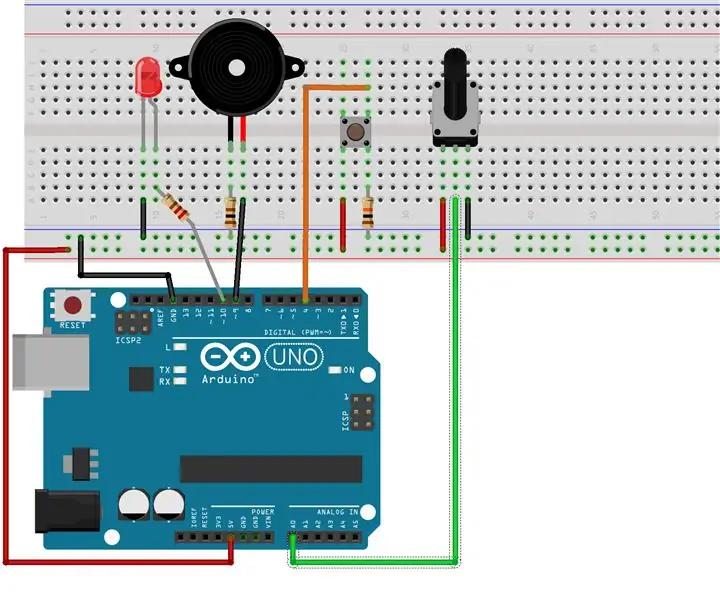
Persönliches Projekt: In diesem Projekt verwenden wir ein Potentiometer zur Steuerung der Helligkeit einer LED und eine Taste zur Steuerung der Tonhöhe eines Piezo-Lautsprechers
So erhalten Sie Musik von fast jeder (Haha) Website (solange Sie sie hören können, können Sie sie bekommen Okay, wenn sie in Flash eingebettet ist, können Sie es möglicherweise nic

So erhalten Sie Musik von fast jeder (Haha) Website (solange Sie sie hören können, können Sie sie bekommen … Okay, wenn sie in Flash eingebettet ist, können Sie es möglicherweise nicht) BEARBEITET!!!!! Zusätzliche Informationen: Wenn Sie jemals auf eine Website gehen und ein Lied abspielen, das Sie mögen und es wollen, dann ist hier das anweisbare für Sie, nicht meine Schuld, wenn Sie etwas durcheinander bringen (nur so wird es passieren, wenn Sie ohne Grund anfangen, Dinge zu löschen) ) Ich konnte Musik für
So finden Sie Ihr verlorenes Handy oder Ihr schnurloses Telefon – wikiHow

So finden Sie Ihr verlorenes Handy oder schnurloses Telefon: Szenario: Meine Frau und ich haben beide Mobiltelefone. Wir benutzen kein Heimtelefon mehr, da wir die ganze Zeit unterwegs sind. Warum für einen Festnetzanschluss bezahlen, den Sie kaum nutzen
